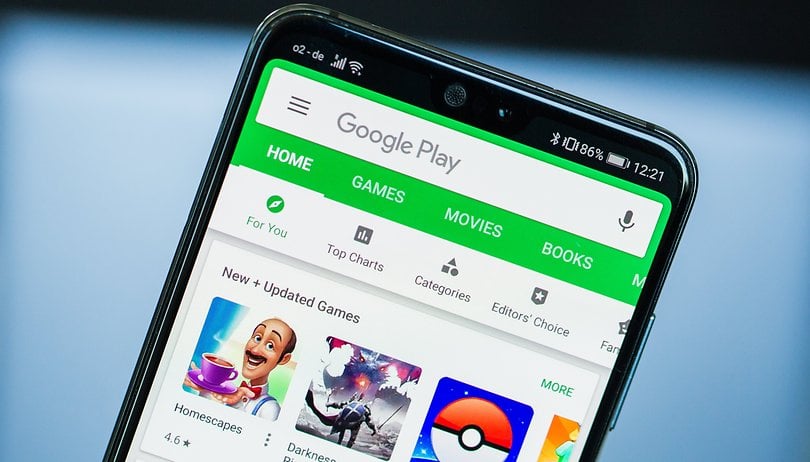
Valaha felvette a telefont, hogy láthassa, hogy a Google Play automatikus frissítés az alkalmazás után, miközben az adatmennyiség vékony levegőbe párolog? Megmutatjuk, hogyan lehet ezt megakadályozni, és hagyjuk, hogy a Google Play csak akkor frissítse az alkalmazásokat, amikor azt akarja.
- A Google Play Áruház nem működik? Így lehet megjavítani
- Közös Google Play Áruház hibakódok és hogyan lehet azokat kijavítani
Általános szabályként a Google Play-ből telepített alkalmazások automatikusan letöltik a frissítéseket (az Auto-Adate Apps néven), hogy javítsák teljesítményüket a táblagépen vagy az okostelefonon. Általánosságban elmondható, hogy ez jó dolog, de lelassíthatja a telefont, felhasználhatja a mobil adatait, vagy megakadályozhatja, hogy más dolgokat csináljon a készüléken. Az alkalmazások kézi frissítése itt praktikusabbá válhat.
- Hogyan telepítsünk az alkalmazásokat a Google Play -en kívül
- A 6 legjobb Google Play Áruház alternatívát
Hogyan lehet letiltani az automatikus frissítésű alkalmazásokat a Google Play-ben
1. Nyissa meg a Google Play Áruház alkalmazást, és érintse meg a bal felső sarokban található 3-sávos menü ikont. Ezután görgessen lefelé, és válassza a Beállítások lehetőséget.
2. A Play Áruház beállításaiban érintse meg az Auto-Addate alkalmazásokat.
3. Három lehetőséget fog látni (amelyek bármikor megváltoztathatók): Ne automatikusan frissítse az alkalmazásokat, az alkalmazásokat semmilyen hálózaton keresztül (az Ön adatait használva) és az automatikus frissítéseket csak a Wi-Fi-n keresztül.
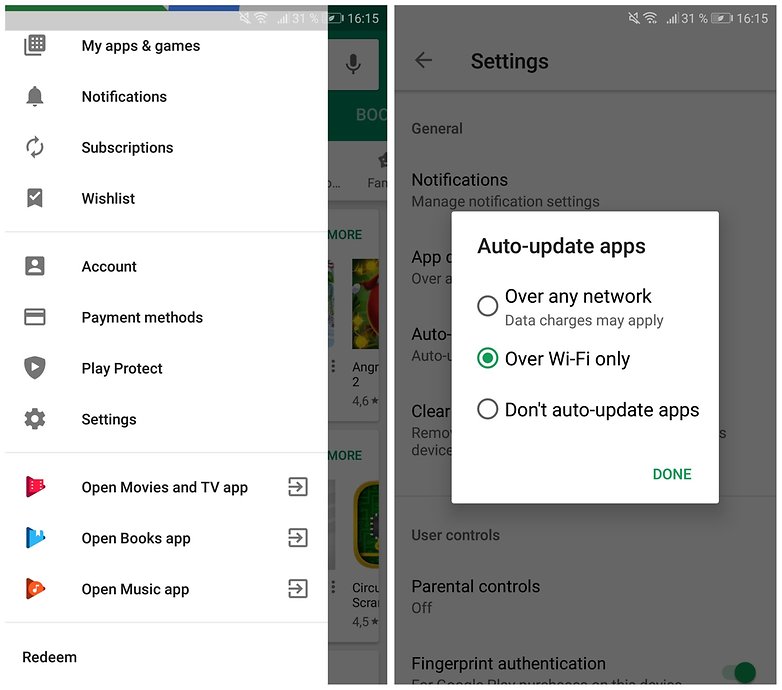
Csak válassza a Ne az Auto-frissítésű alkalmazásokat. / © NextPit
4. Válassza ki az alsó részét. Vegye figyelembe, hogy ez azt jelenti, hogy a jövőben mindig manuálisan kell frissítenie az összes alkalmazást. Ha továbbra is azt akarja, hogy az alkalmazások automatikusan frissüljenek, csak ne az adatkapcsolaton, válassza az Auto-Adate alkalmazásokat csak a Wi-Fi-n keresztül.
Hogyan lehet manuálisan frissíteni az alkalmazásokat a Play Áruházban
1. Ha azt mondta a Play Áruháznak, hogy ne lépjen automatikusan az alkalmazásokat, akkor ezt manuálisan kell megtennie. Az alkalmazás kézi frissítéséhez a Google Play alkalmazásban és a játékomhoz kell lépnie, nyissa meg a navigációs fiókot, és válassza ki (a 3-os gombból a keresősáv mellett).
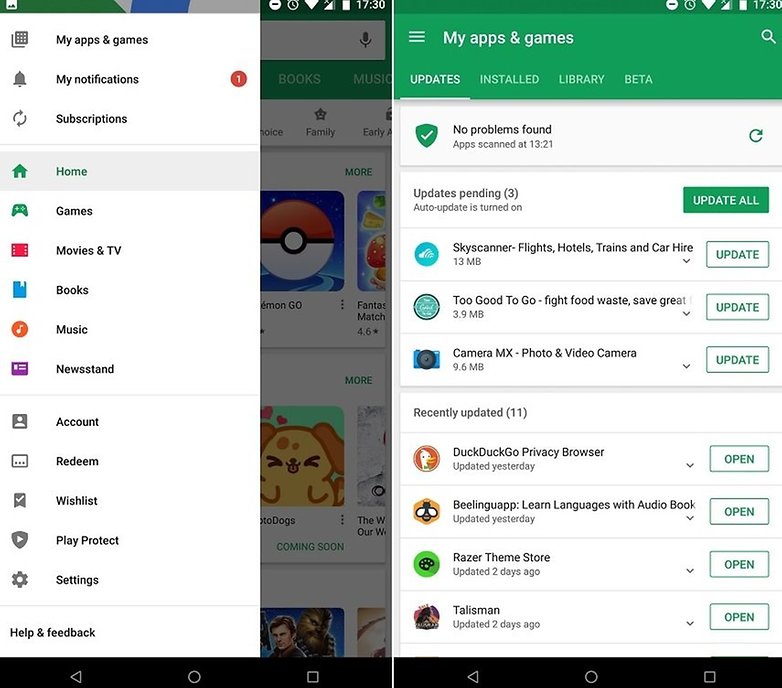
Egy alkalmazást manuálisan frissítheti egyszerre vagy mindegyikre. / © NextPit
2. Megjelenik az alkalmazások lapot nézete: Az eszközre jelenleg telepítettek, és minden olyan alkalmazás fő listája, amelyet valaha letöltött. A telepített listában láthatja, hogy az alkalmazásokat kategóriákra bontják: frissítések, a közelmúltban frissített és naprakész.
3. A rendelkezésre álló frissítésekkel rendelkező alkalmazások szerepelnek a tetején. Választhat úgy, hogy egyszerre telepítse őket, vagy mindegyiket, a Frissítés All Gombban a tetején.
Van más trükkje az alkalmazásfrissítések kezelésére? Ossza meg a legjobb tippeket a megjegyzésekben.




